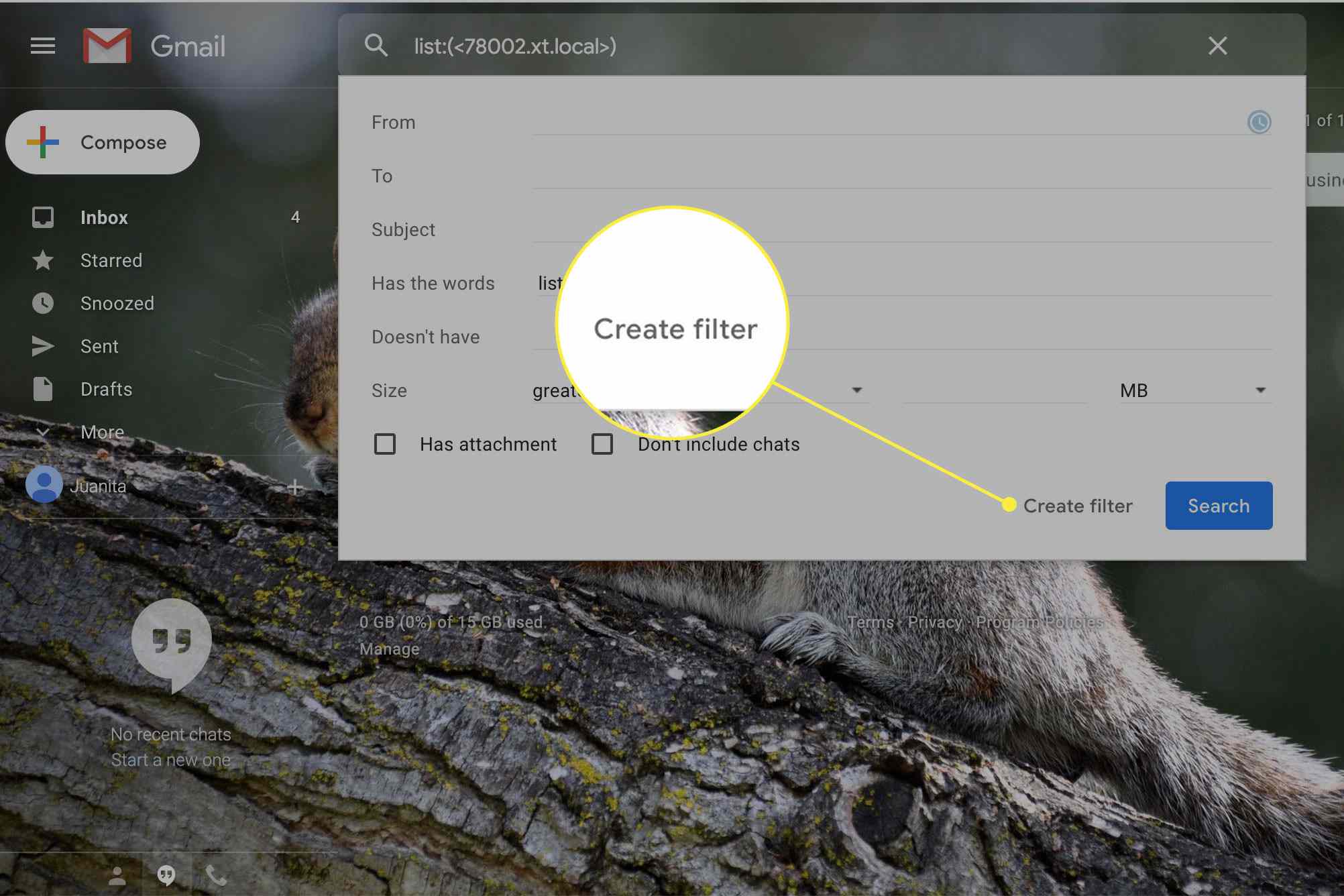O que saber
- Abra o e-mail e selecione o Mais ícone (três pontos verticais)> Filtrar mensagens como estas. Ajuste os critérios do filtro e escolha Criar Filtro.
- Os critérios incluem: mensagens para ou de certos contatos, aqueles com certas palavras, o tamanho da mensagem, anexos e gráficos.
Os filtros do Gmail direcionam e classificam os e-mails de acordo com os critérios que você especificar. A maneira mais fácil de configurar um filtro é baseando-o em um e-mail individual que você recebeu. Veja como:
-
Abra um e-mail que você deseja que o Gmail filtre automaticamente, como um de uma pessoa ou empresa específica.
-
Selecione os Mais ícone (três pontos verticais) acima do e-mail.
-
Selecione Filtrar mensagens como estas no menu.
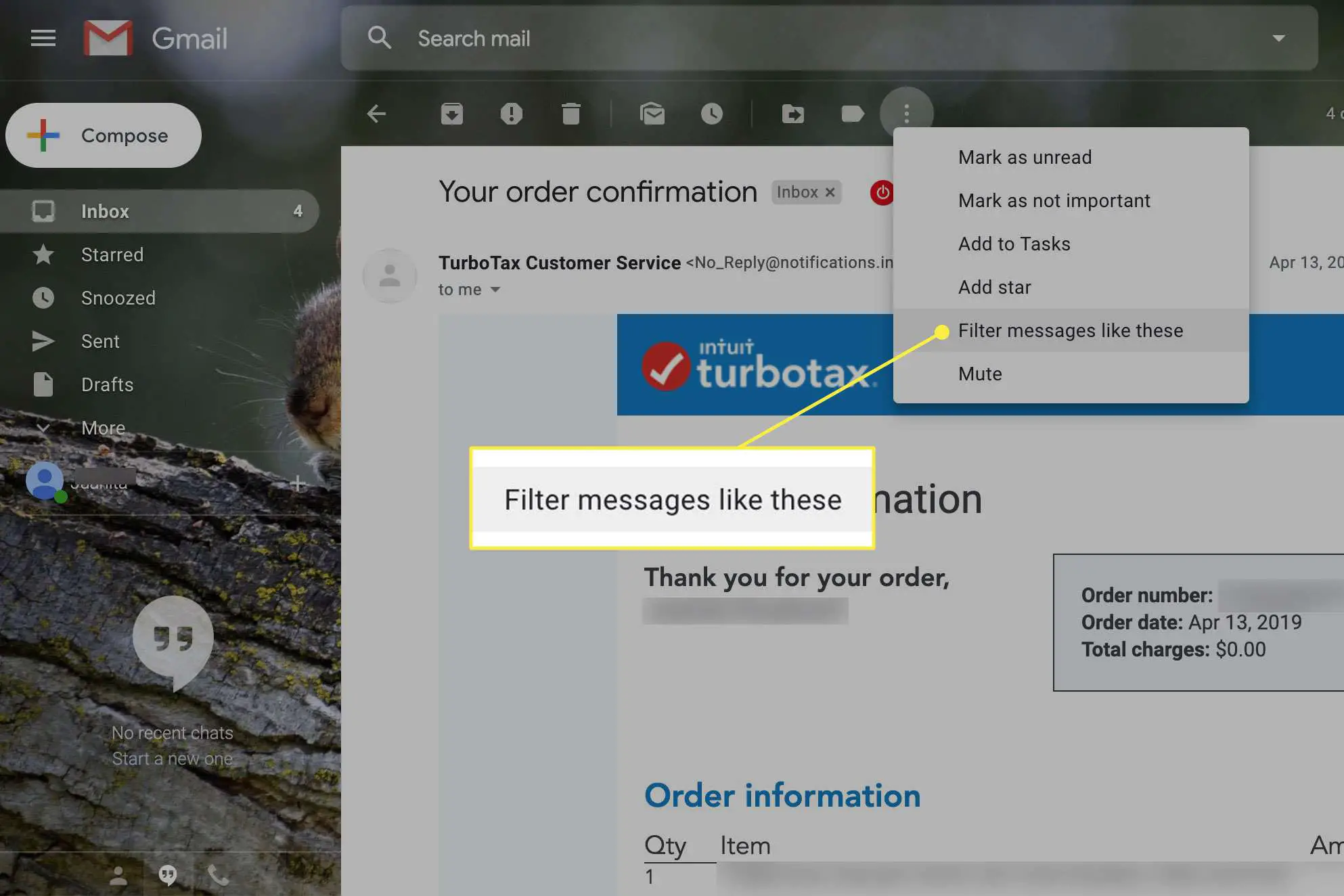
-
Ajuste os critérios do filtro.
- Se você deseja filtrar mensagens do mesmo remetente, está tudo pronto.
- Para filtrar mensagens para uma lista de e-mails ou um de seus endereços, insira-o no Para linha.
- Use o Sujeito campo para filtrar por palavras e frases na linha de assunto.
- Usar Tem as palavras e Não tem para procurar ou excluir palavras ou frases no corpo da mensagem.
- Use aspas para corresponder a frases inteiras.
- Usar eu ou OU para fazer a regra corresponder a uma ou a outra. Por exemplo, me@example.com|voce@example.com filtra mensagens recebidas de me@example.com ou you@example.com.
- Marque a caixa ao lado de Tem anexo para filtrar apenas e-mails com anexos.
- Marque a caixa ao lado de Não inclua bate-papos, se desejado.
- Indique quaisquer limitações de tamanho.
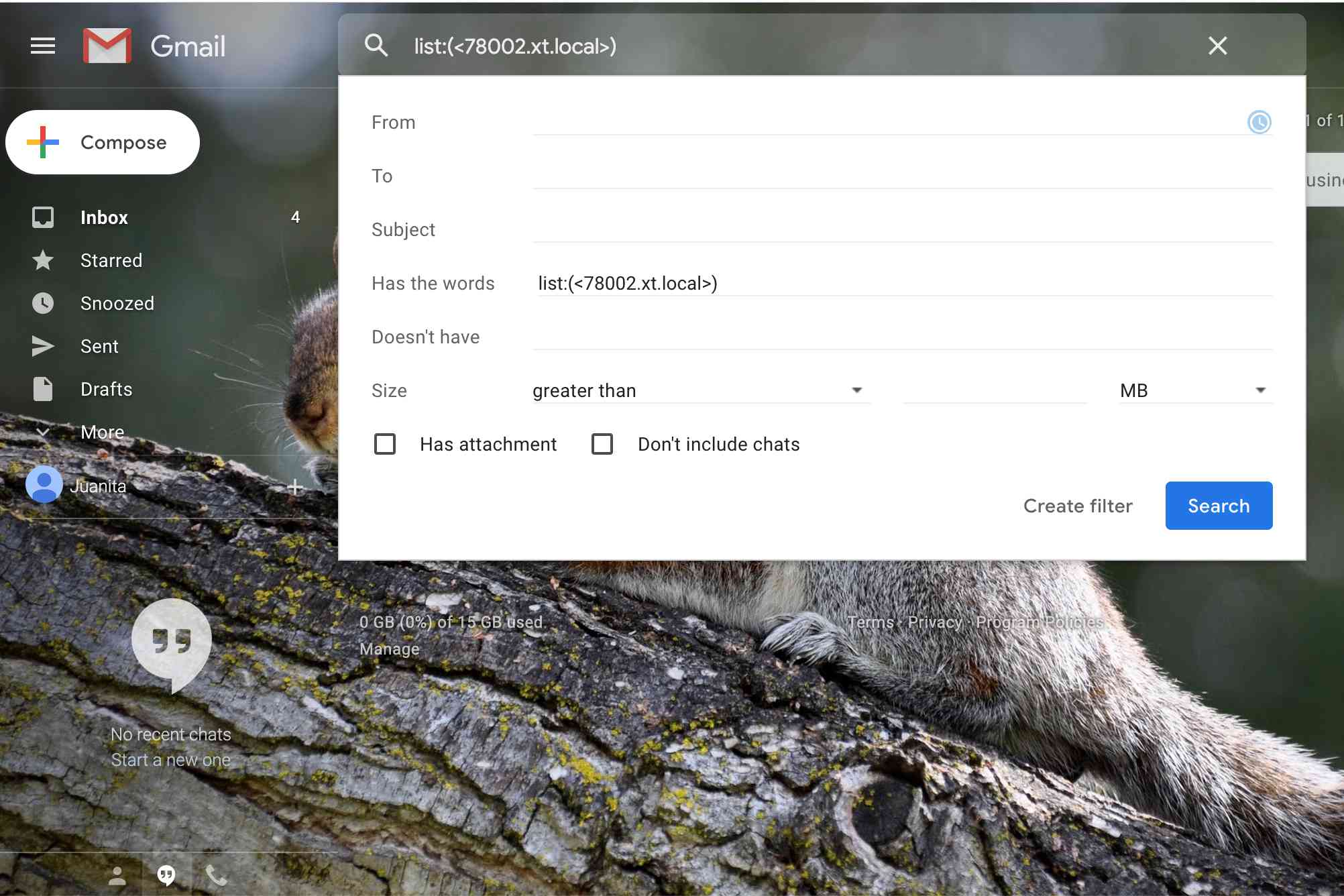
-
Escolher Criar filtro.